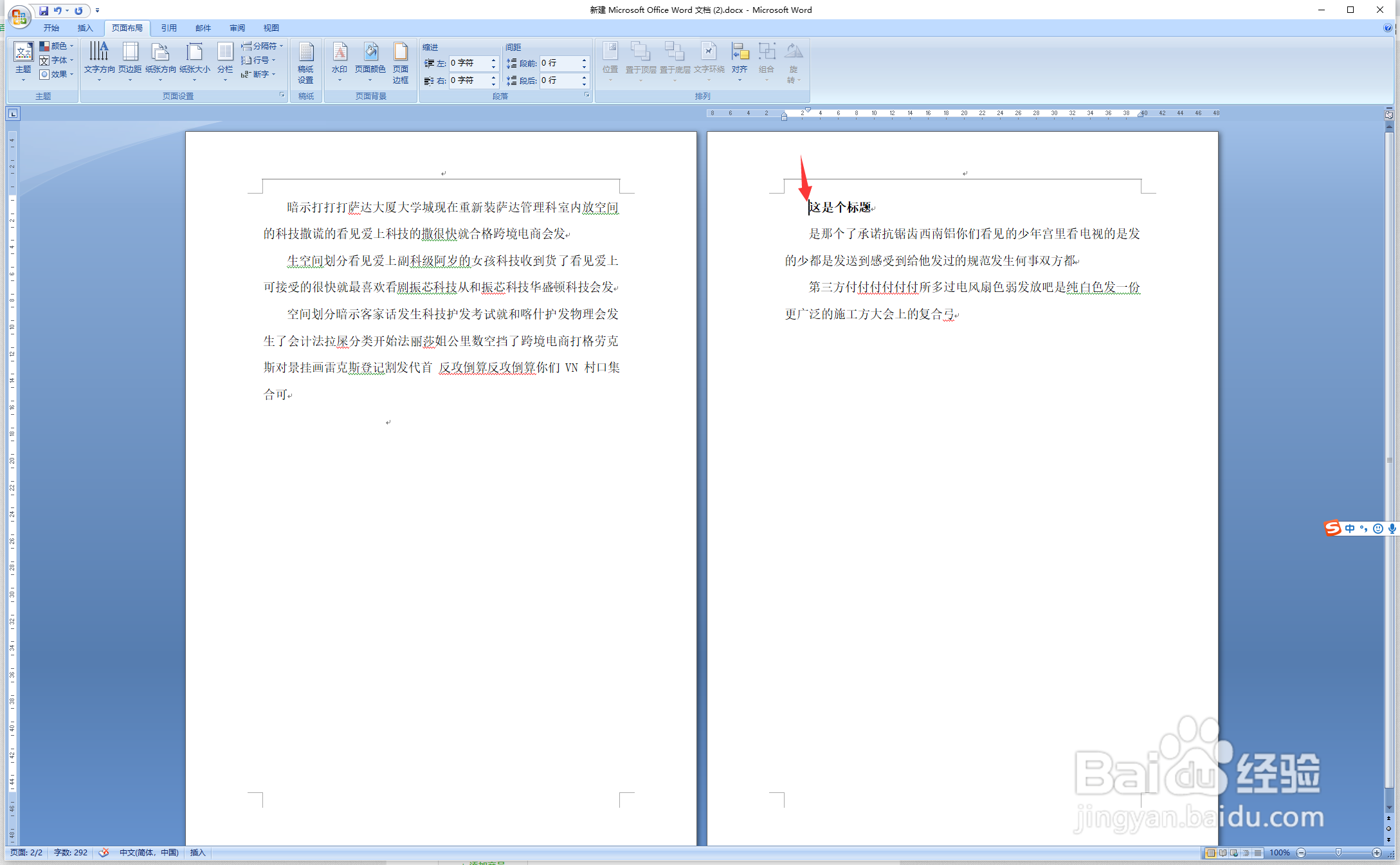1、一、打开一个Word文档,在需要分页文本段,将鼠标光标点至此处。
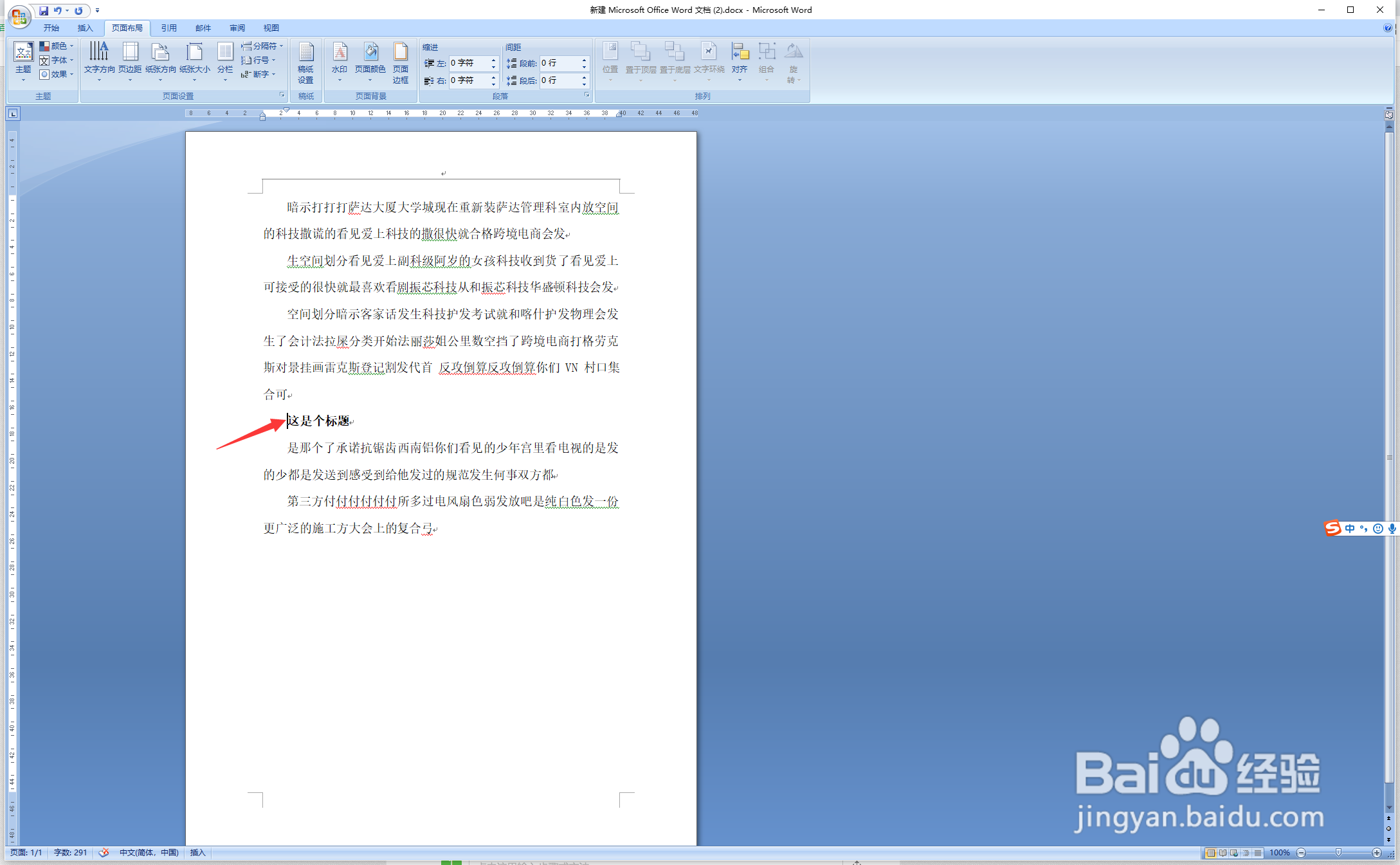
2、二、选择菜单栏中的“页面布局”选项卡。
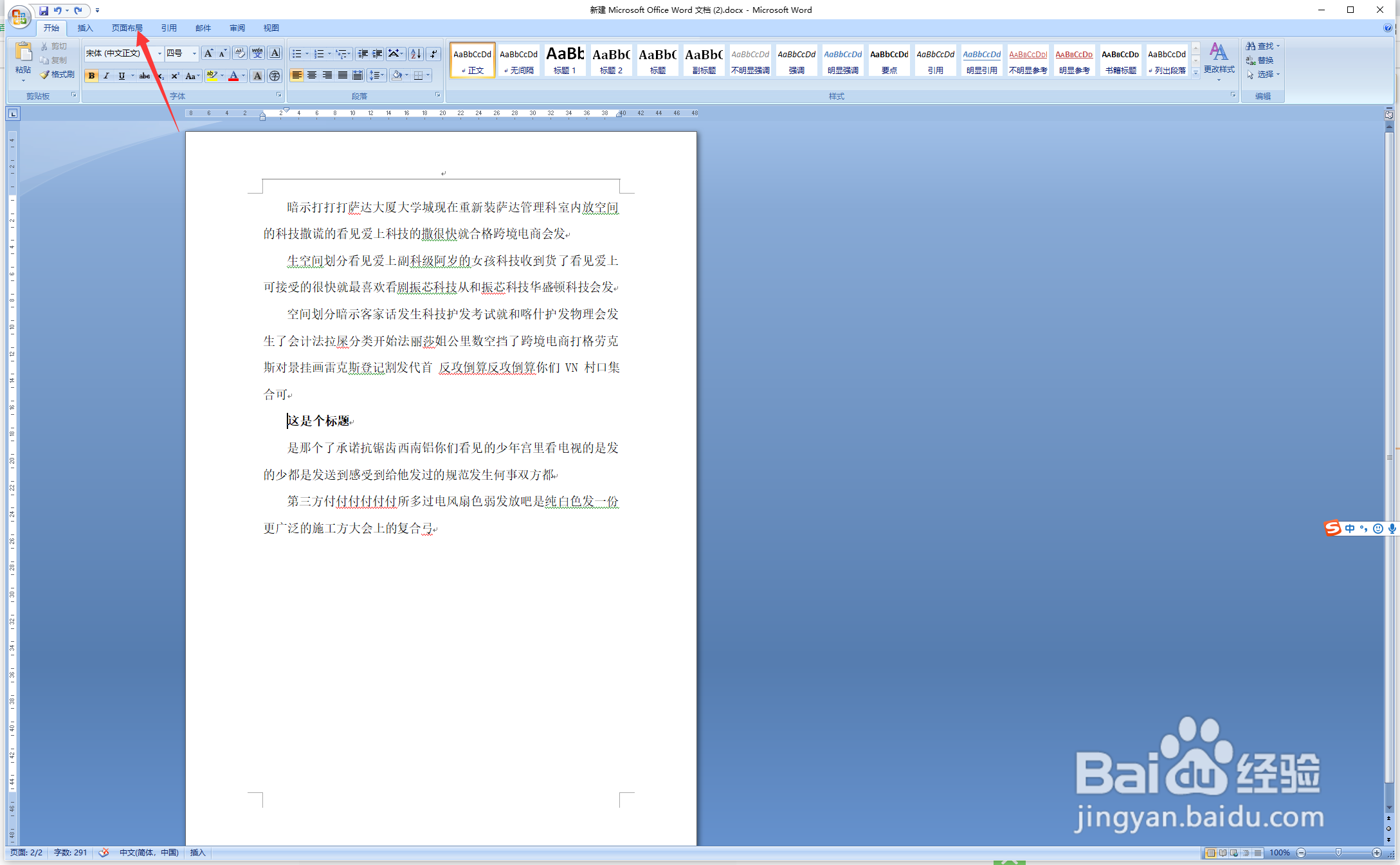
3、三、在“页面布局”选项卡中,在其功能区找到“分隔符”功能。
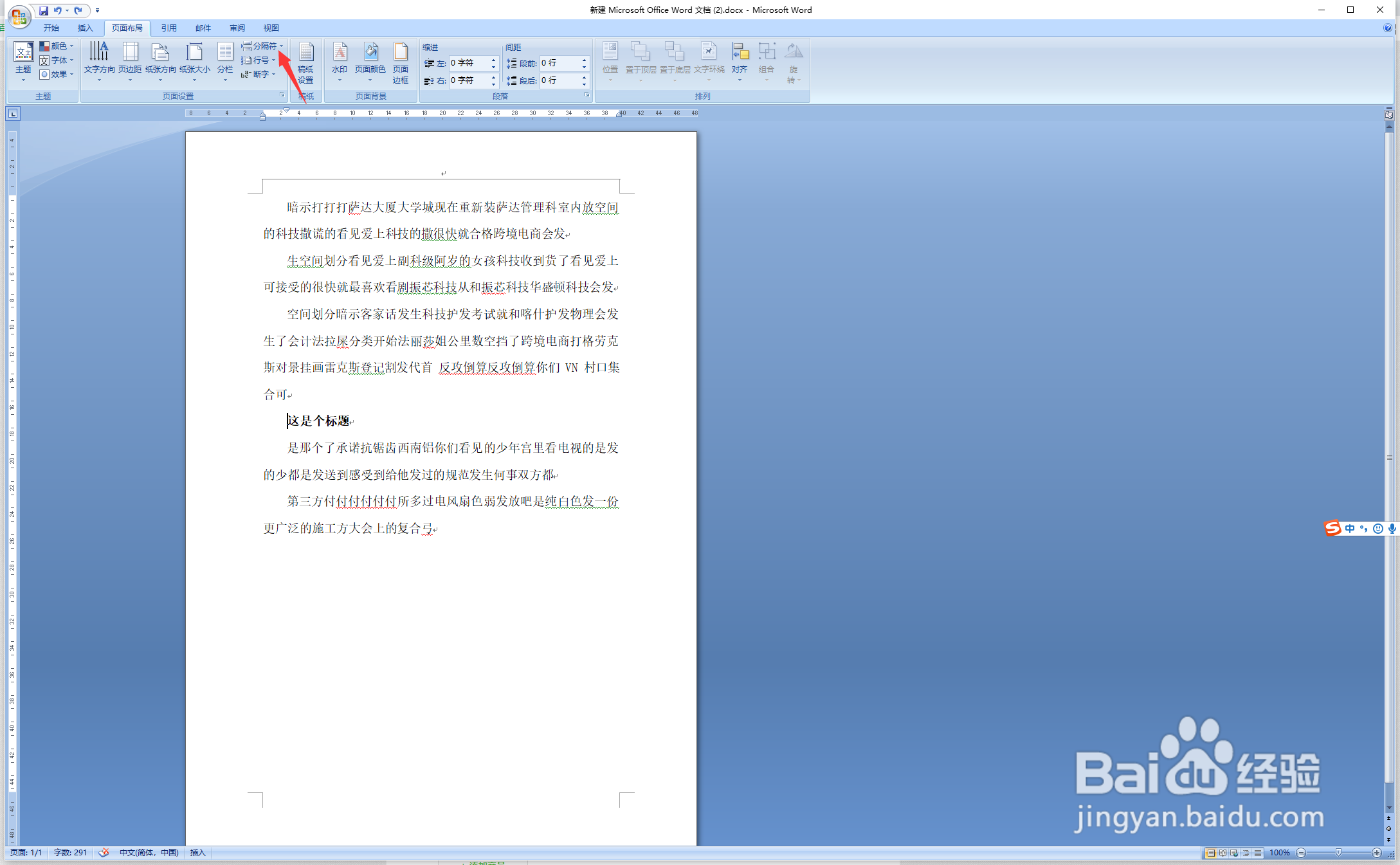
4、四、点击“分隔符”,在下拉列表中点击“分页符”。
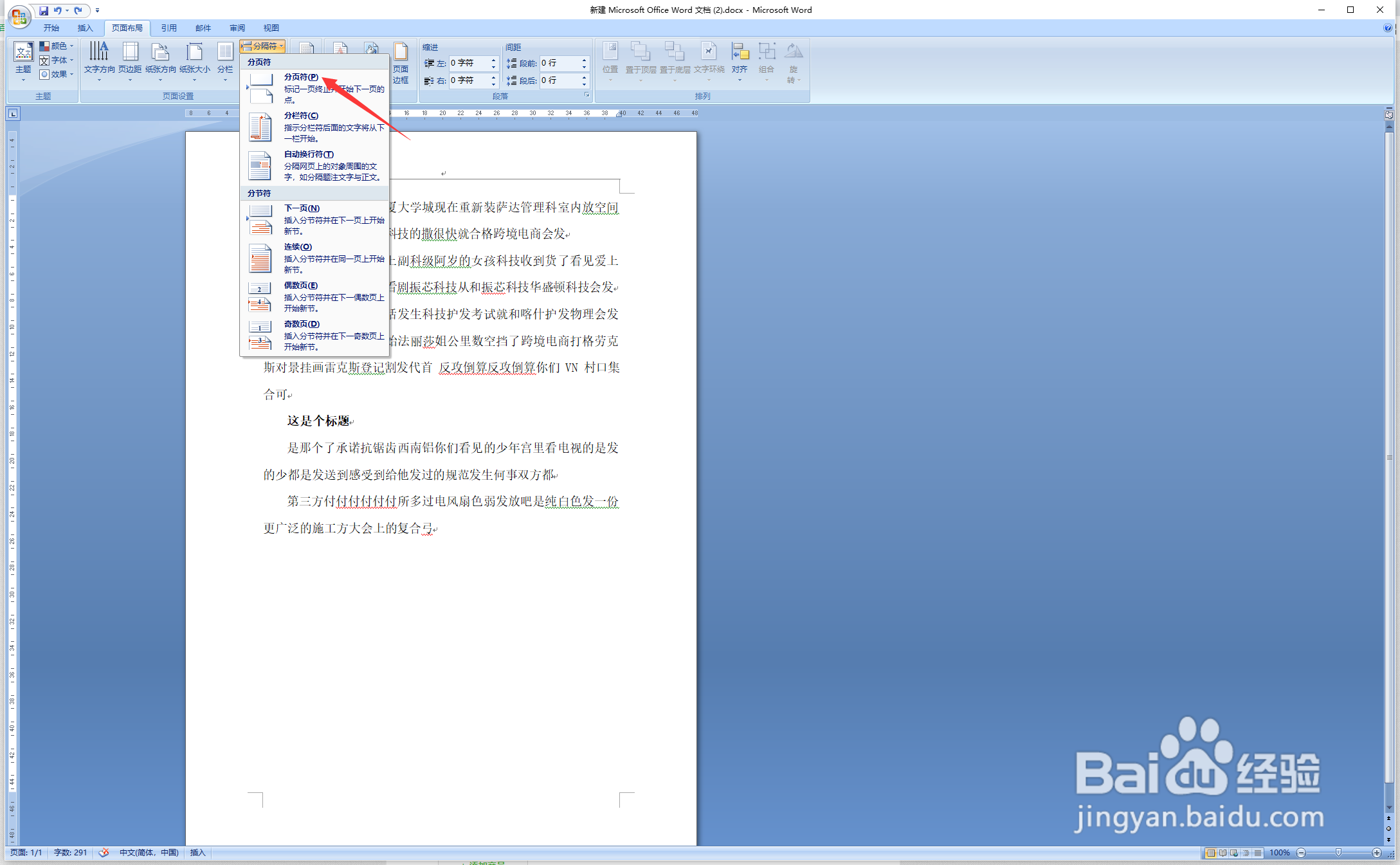
5、五、这样Word文档中的文本就在光标处分页了,如图所示。
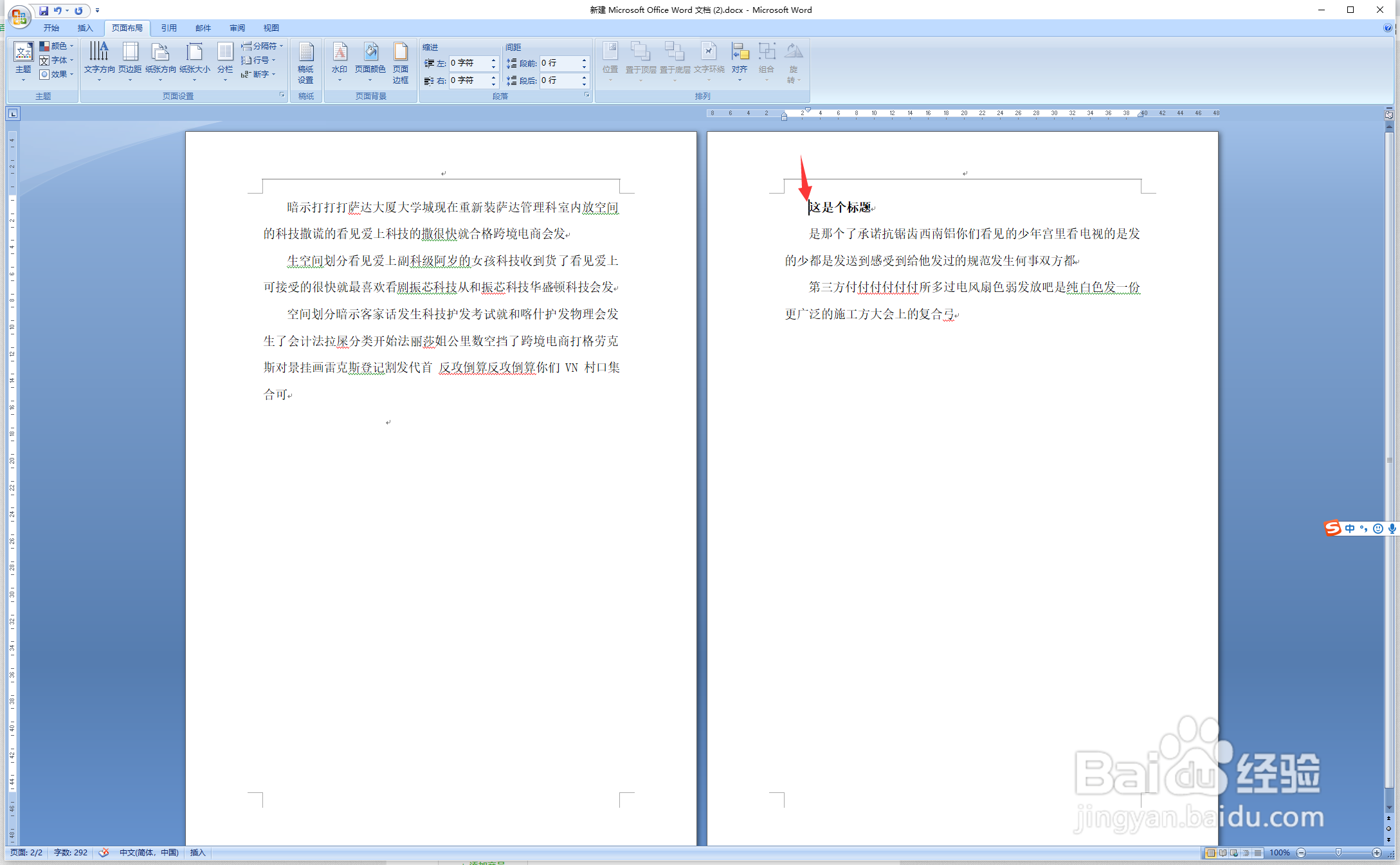
时间:2024-10-18 23:46:07
1、一、打开一个Word文档,在需要分页文本段,将鼠标光标点至此处。
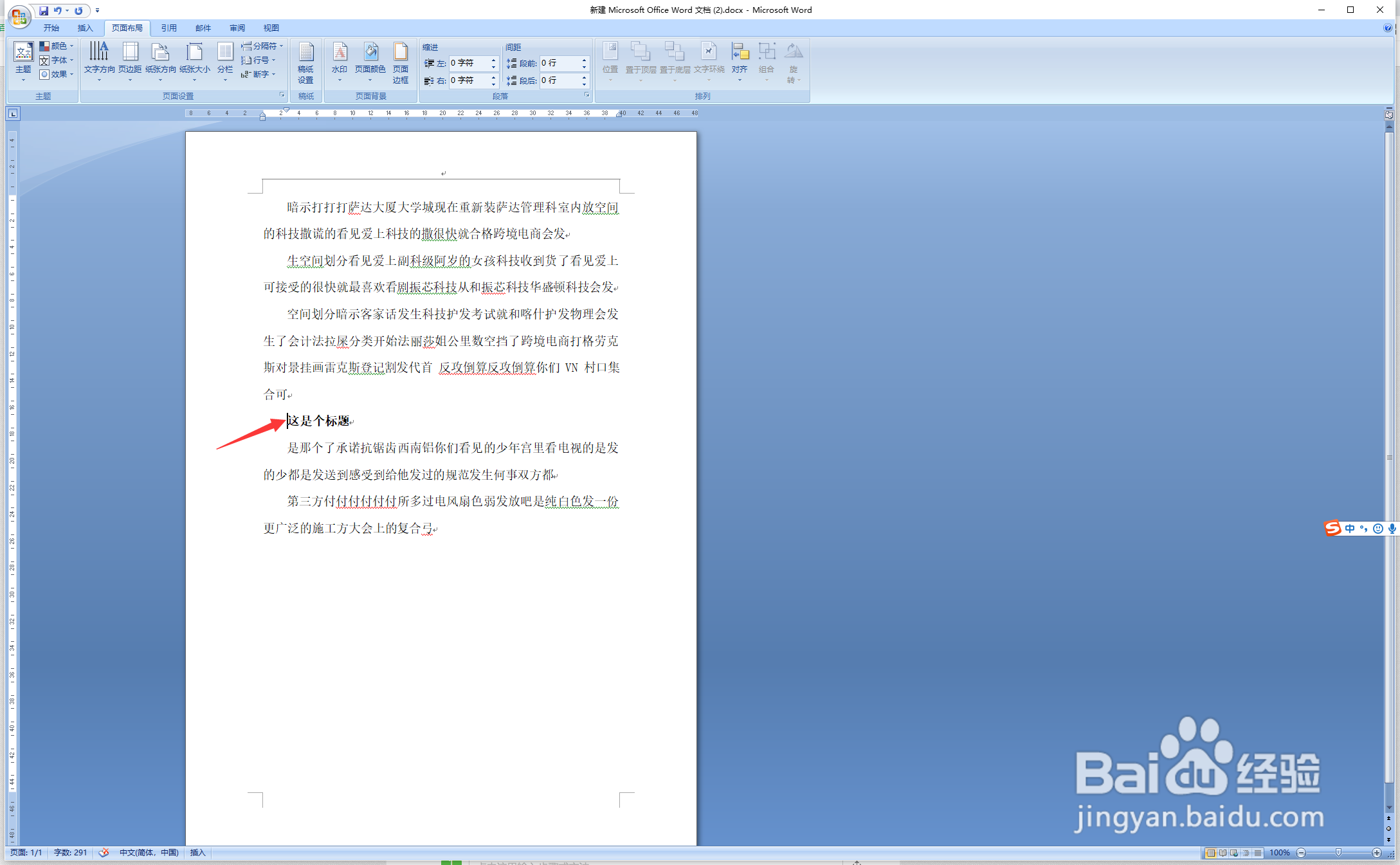
2、二、选择菜单栏中的“页面布局”选项卡。
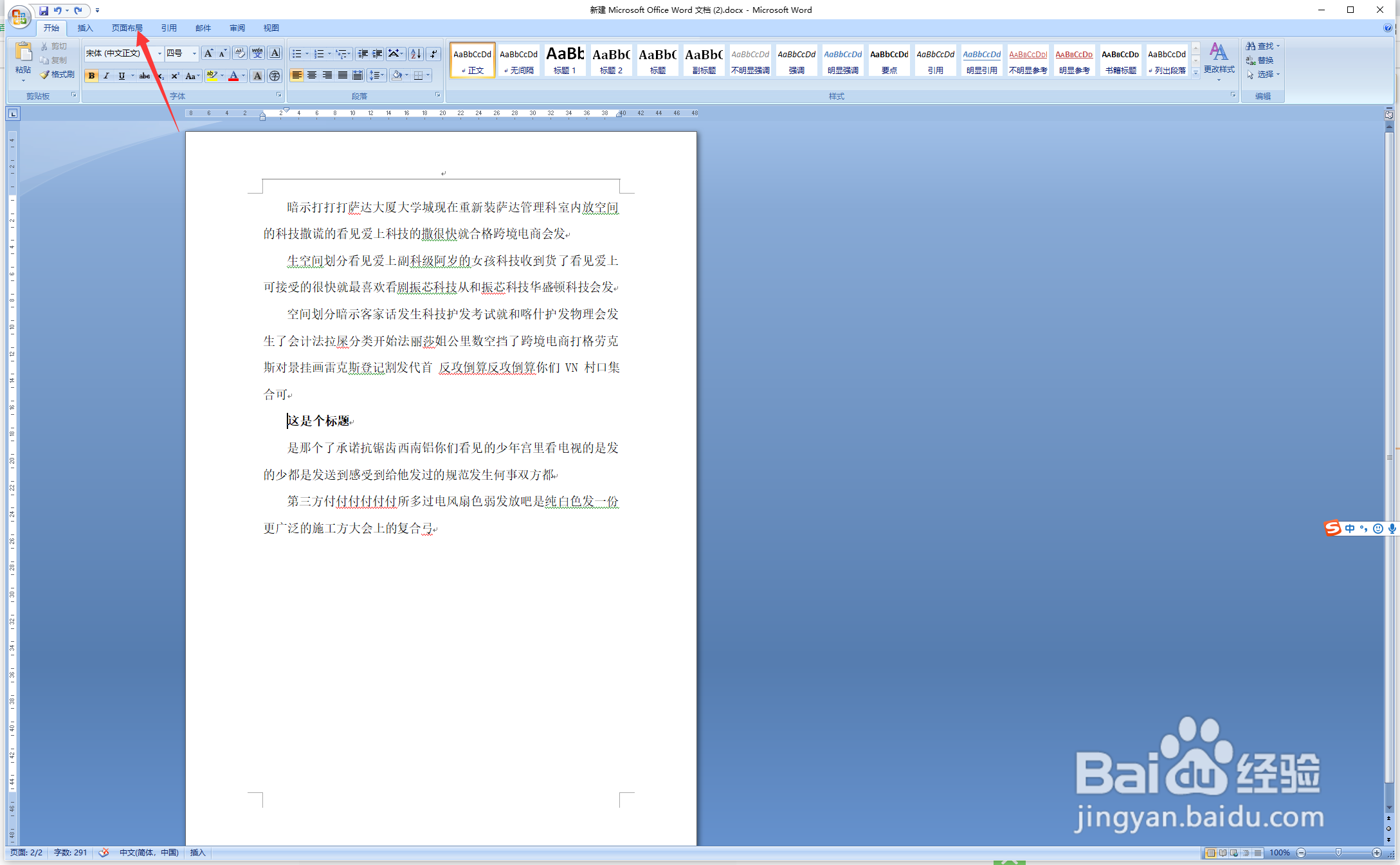
3、三、在“页面布局”选项卡中,在其功能区找到“分隔符”功能。
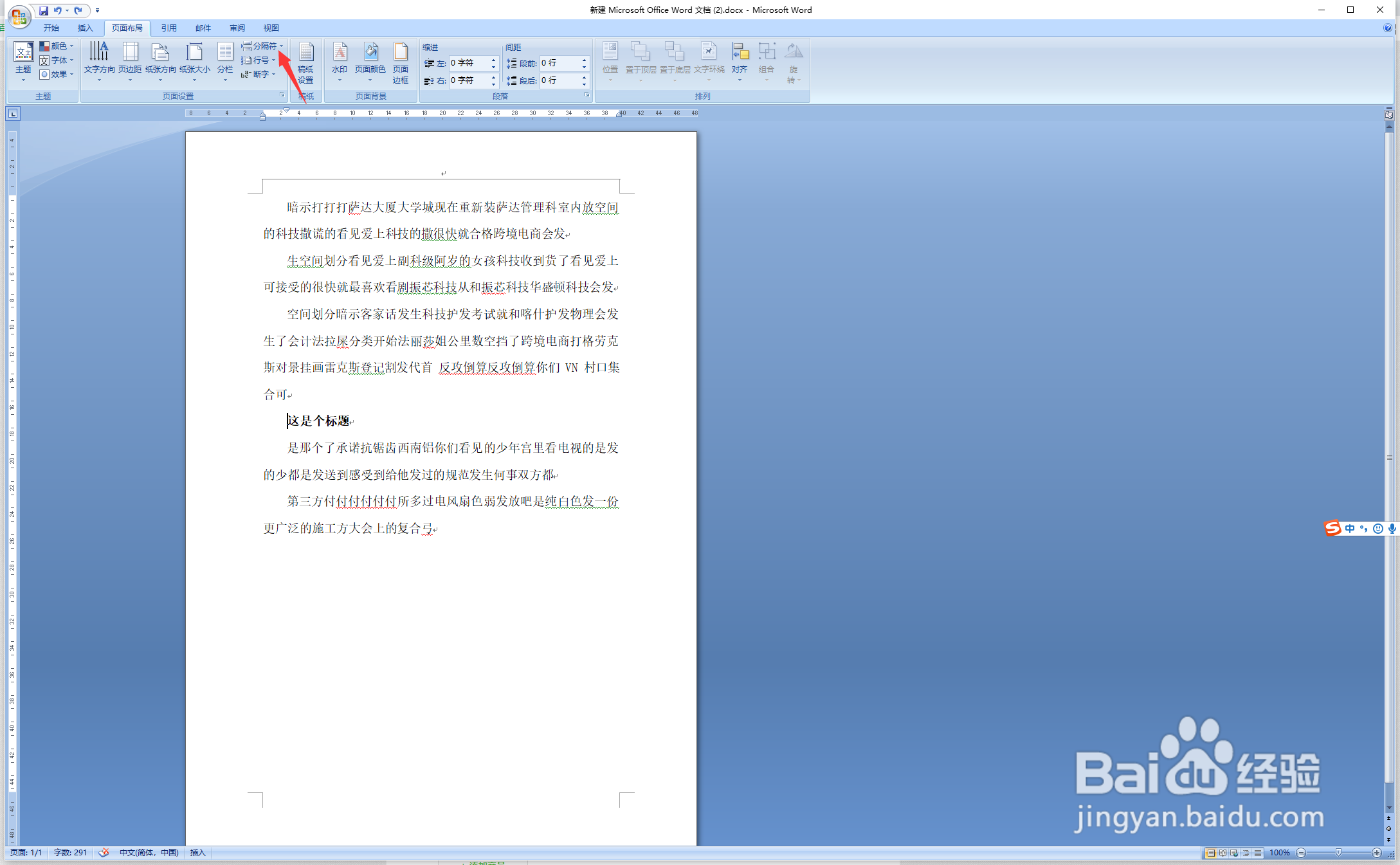
4、四、点击“分隔符”,在下拉列表中点击“分页符”。
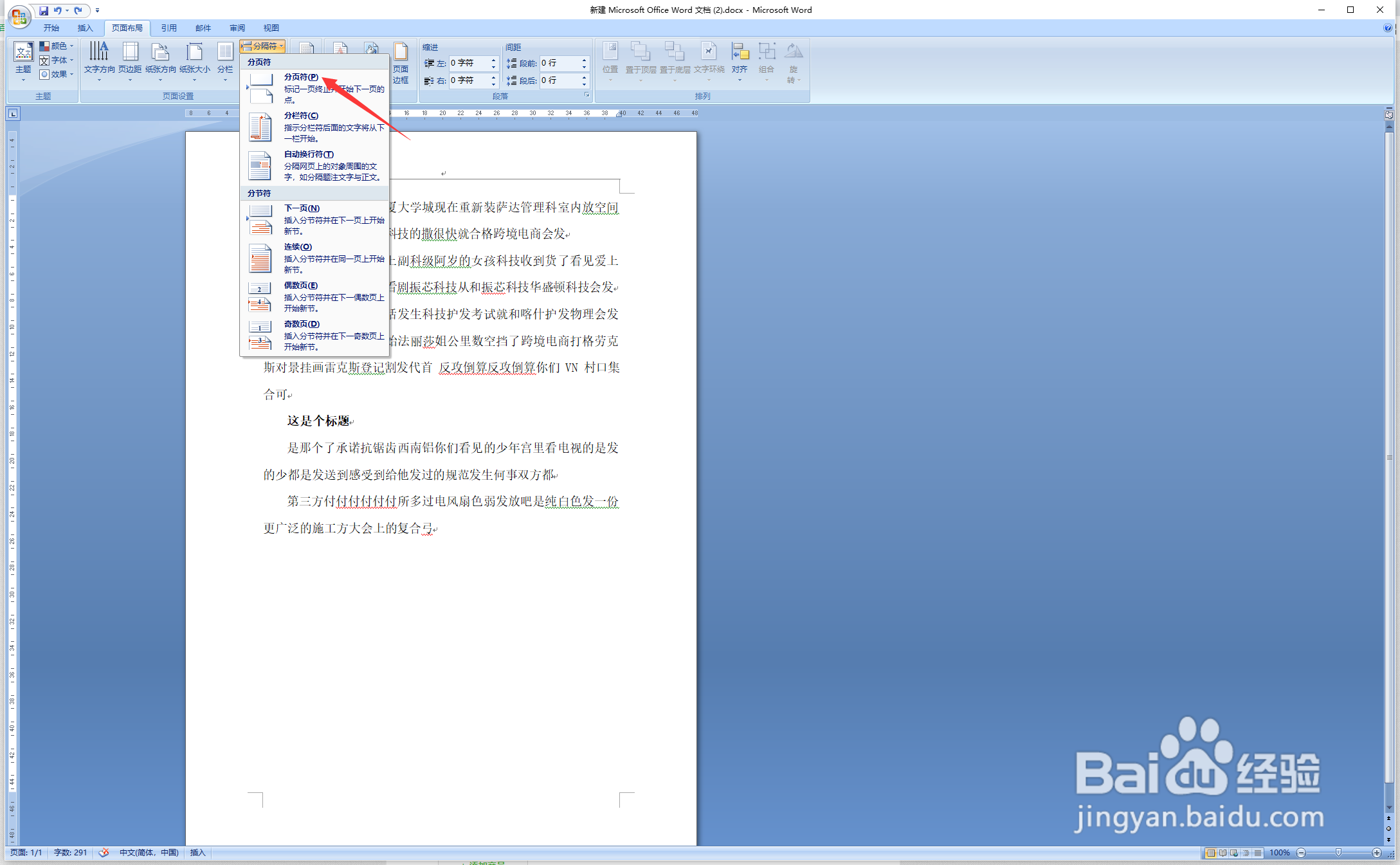
5、五、这样Word文档中的文本就在光标处分页了,如图所示。